ネットワーク機能を使用すると、Azure NetApp Files ボリュームに VNet 機能を使用するかどうかを指定できます。 この機能を使用して、[標準] または [基本] にオプションを設定できます。 この設定は、新しい NFS、SMB、またはデュアルプロトコル ボリュームを作成するときに指定できます。 既存のボリュームのネットワーク機能オプションを変更することもできます。 ネットワーク機能の詳細については、「Azure NetApp Files のネットワーク計画のガイドライン」を参照してください。
ネットワーク機能のオプション
ネットワーク機能には、次の 2 つの設定を使用できます。
標準
この設定により、ボリュームの VNet 機能が有効になります。 既定の推奨設定は Standard ネットワーク機能です。より高い IP 制限または ネットワーク セキュリティ グループ (NSG)、 ユーザー定義ルート、追加の接続パターンなどの VNet 機能が必要な場合 は、ネットワーク機能 を Standard に設定します。
基本的な
この設定により、IP の制限が減り (IP アドレスが 1,000 未満)、ボリュームに対する追加の VNet 機能は提供されません。VNet 機能が必要でない場合は、[ネットワーク機能] を [Basic] に設定します。
考慮事項
設定するネットワーク機能のオプション ([Standard] または [Basic]) に関係なく、Azure VNet で Azure NetApp ファイルに委任されるサブネットは 1 つだけです。 「サブネットを Azure NetApp Files に委任する」を参照してください。
目的の種類のネットワーク機能と互換性のあるストレージを見つける機能は、指定された VNet によって異なります。 リソースが不足しているためにボリュームを作成できない場合は、互換性のあるストレージが使用可能な別の VNet を試すことができます。
Basic ボリューム スナップショットからは Basic ボリュームを作成し、Standard ボリューム スナップショットからは Standard ボリュームを作成することができます。 Standard ボリューム スナップショットからの Basic ボリュームの作成はサポートされていません。 Basic ボリューム スナップショットからの Standard ボリュームの作成はサポートされていません。
バックアップを新しいボリュームに復元する場合は、Basic または Standard ネットワーク機能を使用して新しいボリュームを構成できます。
既存のボリュームのネットワーク機能オプションを Basic から Standard ネットワーク機能に変更すると、UDR または NSG の実装によって Basic ネットワーク ボリュームから DNS とドメイン コントローラーへの接続が妨げられる場合、既存の Basic ネットワーク ボリュームへのアクセスが失われる場合があります。 また、すべてのボリュームが DNS およびドメイン コントローラーと通信できない場合、Active Directory コネクタのサイト名などの情報を更新できなくなるおそれがあります。 UDR と NSG のガイダンスについては、「Azure NetApp Files ボリュームのネットワーク機能を構成する」を参照してください。
注
データ保護ボリュームのネットワーク機能は、ソース ボリュームを Basic から Standard ネットワーク機能に変更することで影響を受けません。
ボリュームの作成時にネットワーク機能オプションを設定する
このセクションでは、新しいボリュームを作成するときにネットワーク機能オプションを設定する方法について説明します。
新しい NFS、 SMB、または デュアルプロトコル ボリュームを作成するプロセス中に、[ボリュームの作成] 画面の [基本] タブで [ ネットワーク機能 ] オプションを [ Basic ] または [ Standard ] に設定できます。
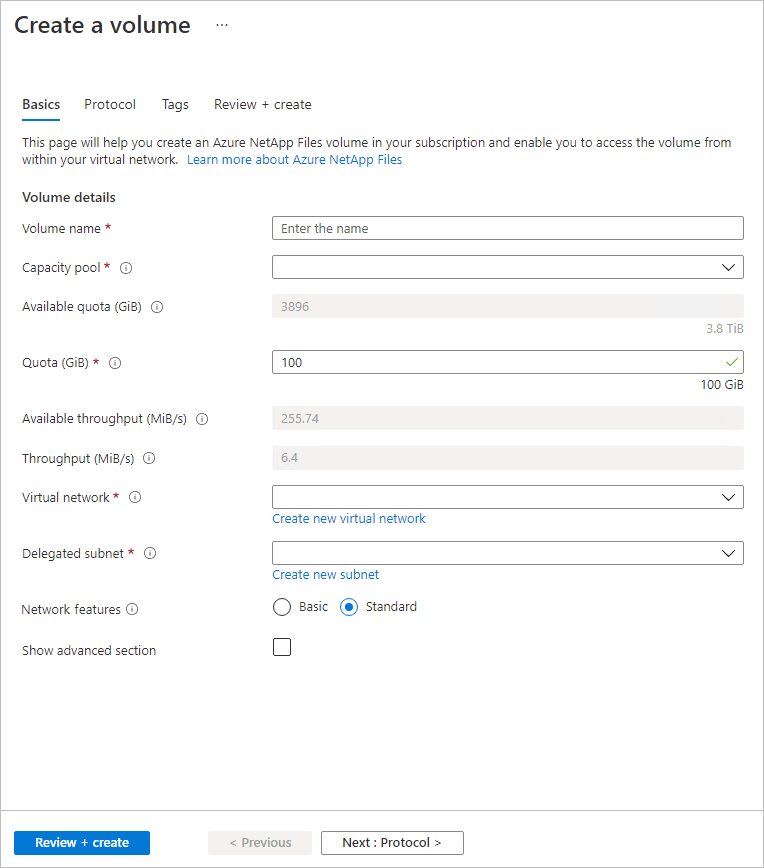
ボリュームの作成プロセスを完了する前に、[ボリュームの作成] 画面の [ 確認と作成 ] タブに、指定したネットワーク機能の設定を表示できます。 [作成] を選んでボリュームの作成を完了します。
![ボリューム作成の [確認と作成] タブを示すスクリーンショット。](media/configure-network-features/network-features-review-create-tab.png)
[ボリューム] を選ぶと、各ボリュームのネットワーク機能の設定を表示できます。
既存のボリュームのネットワーク機能を編集する
既存のボリュームのネットワーク機能オプションを、Basic から Standard のネットワーク機能に編集できます。 変更は、同じ "ネットワークの兄弟セット" (または "兄弟") 内のすべてのボリュームに適用されます。 兄弟は、ネットワーク IP アドレスの関係によって決定されます。 クライアントにボリュームをマウントしたり、ボリュームのリモート共有に接続したりするために、同じネットワーク インターフェイス カード (NIC) が共有されます。 ボリュームの作成時に、可能な限り IP アドレスを再利用することを目的とした配置アルゴリズムによって、その兄弟が決定されます。
ネットワーク機能を編集するときの考慮事項
- Azure NetApp Files では、Standard ネットワーク機能への中断のないアップグレードと、Basic ネットワーク機能に戻す操作がサポートされています。 この操作には少なくとも 15 分かかると予想されます。 操作の完了時に、ターゲットの兄弟関係にあるネットワーク セットに、通常またはデータ保護ボリューム、またはアプリケーション ボリューム グループを作成することはできません。
- Standard から Basic のネットワーク機能に戻す場合は、考慮事項が適用され、慎重な計画が必要になります。 Standard および Basic ネットワーク機能に関する制約とサポートされているネットワーク トポロジについては、「Azure NetApp Files のネットワーク計画のガイドライン」を参照してください。
機能を登録する
既存のボリュームでネットワーク機能を編集する前に、その機能を登録する必要があります。 実行するネットワーク機能の変更に正しい機能名を使用していることを確認します。
- Basic から Standard ネットワーク機能にアップグレードするには、機能名
ANFBasicToStdNetworkFeaturesUpgradeを使用します。
機能を登録します。
Register-AzProviderFeature -ProviderNamespace Microsoft.NetApp -FeatureName ANFBasicToStdNetworkFeaturesUpgrade機能の登録の状態を確認します。
注
RegistrationState は、
Registeringに変更する前に最大 60 分間、Registered状態を維持できます。 この状態がRegisteredになってから続行してください。Get-AzProviderFeature -ProviderNamespace Microsoft.NetApp -FeatureName ANFBasicToStdNetworkFeaturesUpgrade
また、Azure CLI のコマンドaz feature register と az feature show を使用して、機能を登録し、登録状態を表示することもできます。
注
Standard から Basic のネットワーク機能に戻すには、この機能も登録する必要があります。 Azure NetApp Files 標準ネットワーク機能 (ボリュームの編集) 要求フォームを使用して、待機リスト要求を送信します。 この元に戻す機能は、順番待ちリクエストを送信した後、有効になるまでに約 1 週間かかる場合があります。 次のコマンドを使用して、登録の状態を確認します。
Get-AzProviderFeature -ProviderNamespace Microsoft.NetApp -FeatureName ANFStdToBasicNetworkFeaturesRevert
RegistrationStateが [登録済み] と表示されると、この機能の使用が承認されます。
元に戻す場合は考慮事項が適用されるため、慎重な計画が必要です。 Standard および Basic ネットワーク機能に関する制約とサポートされているネットワーク トポロジについては、「Azure NetApp Files のネットワーク計画のガイドライン」を参照してください。
ネットワーク機能の編集
- ネットワーク機能オプションを変更するボリュームに移動します。
- [ネットワーク機能の変更] を選択します。
- [ネットワーク機能の編集] ウィンドウには、同じネットワーク兄弟セット内のボリュームが表示されます。 [保存] を選択して操作を続行します。
- [ はい ] を選択して、ネットワーク機能オプションを変更することを確認します。
![ネットワーク機能の設定を表示した [ボリューム] ページのスクリーンショット。](media/configure-network-features/network-features-volume-list.png)